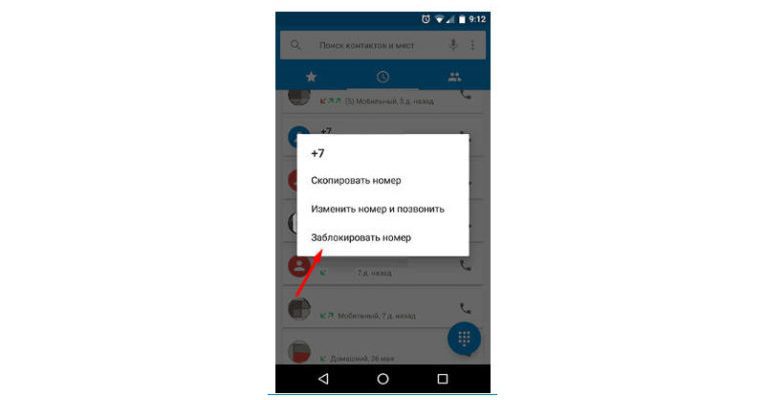- Блокировка номера телефона на iPhone
- Как заблокировать номер телефона при помощи стандартных функций Android?
- Как заблокировать номер с помощью услуг операторов
- Как узнать звонил ли вам заблокированный абонент?
- Блокировка контактов оператором
- Использование сторонних приложений
- Как удалить номер из черного списка МТС
- Приложения для создания черных списков
- Block Call Spam
- TrueCaller
- Numbo Call Blocker Caller ID
- Что будет, если позвонить или написать на заблокированный номер
- Стороннее программное обеспечение
- Как посмотреть заблокированные контакты на Айфоне
- Снимаем блокировку с номеров
- Как посмотреть номера в черном списке
- Механизм реализации
- Как заблокировать СМС
- Стоимость услуги
- Как работает услуга
- Call Blocker Free – Blacklist
- Приложение «Черный список»
- Не звони мне
- Небери Трубку
Блокировка номера телефона на iPhone
В самом желанном и дорогостоящим телефоне тоже есть функция блокировки, которая поможет не поддерживать связь с теми, с кем не хочется. Более того, можно запретить эти абонентам слать СМС и все формы бесплатных сообщений.
Заблокировать контакт на iPhone можно несколькими различными способами, такими как:
Открыть программу «Телефон», далее «Недавние» звонки и вызвать окно информации напротив нужного номера. Найти строку «Заблокировать абонента» и нажать на нее.
Зайти в программу «Fаce Time», выбрать номер телефона и значок информации рядом с ним, выбрать команду «заблокировать».
В подменю «Сообщения» выберите разговор, информацию или номер телефона, открыть «Данные» и «Заблокировать номер».
Единственное, что смогут делать заблокированные абоненты после добавления в черный список, это оставлять сообщение на автоответчике, но это не побеспокоит владельца телефона, ведь уведомления об этих сообщениях приходить не будут, ровно как и сам текст сообщений.
Как заблокировать номер телефона при помощи стандартных функций Android?
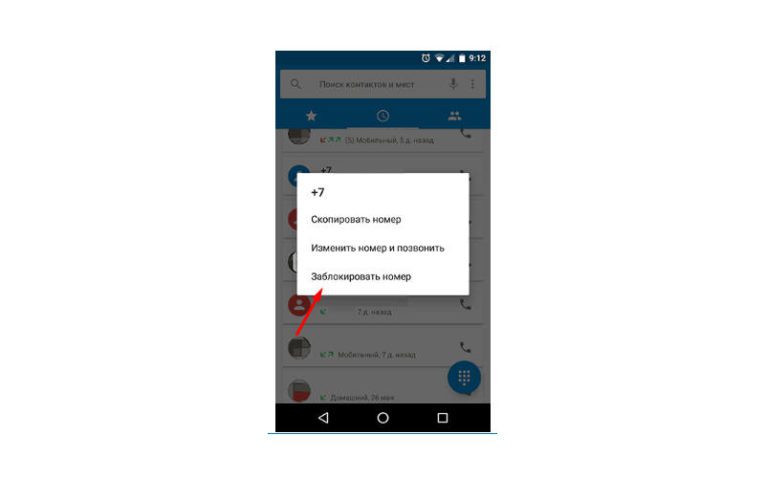
Включение абонента в список нежелательных стало возможно на смартфонах с версией операционной системы Android выше 6. Блокировка осуществляется на аппаратном уровне. Алгоритм ее включения следующий:
- Зайдите в «Настройки». Этот пункт можно найти в меню со всеми приложениями, он обозначается пиктограммой «шестеренка».
- Зайдите в раздел «Системные приложения» или если у вас его нет, то выберите просто «Приложения».
- Выберите из списка приложение «Вызовы».
- Далее вам нужно перейти в пункт «Номера черного списка». Если вы никого в него еще не добавляли, напротив будет стоять цифра «0».
- В открывшемся экране будет кнопка «Добавить» или «+».
- Вам будет предложено два варианта – ввести номер вручную или выбрать абонента из списка контактов.
- Далее внесите необходимый номер и выберите вариант блокировки: звонки, смс-сообщения. Можно остановить свой выбор на обоих вариантах.
- Нажмите на кнопку «Ок».
Если вы хотите убрать абонента из черного списка, то достаточно просто зажать его номер в списке и щелкнуть по кнопке «Удалить».
Этот общий алгоритм может не сработать, если вы пользуетесь операционной системой, измененной производителем смартфона. В этом случае добавлять в черный список контакты можно прямо из списка вызовов или записной книжки. Это наиболее простой вариант, как заблокировать звонящего абонента.
Достаточно вызвать контекстное меню при помощи удержания строки контакта или трех точек, расположенных сверху его карточки. Такая возможность есть у пользователей смартфонов Samsung, оболочки MIUI, гаджетов от Asus.
Как заблокировать номер с помощью услуг операторов
Владельцу телефона любой марки доступно занесение номеров нежелательных собеседников в черный список на уровне сотового оператора. Для этого достаточно обратиться к нему любым доступным способом. Расскажем, как заблокировать абонента, если вы пользуетесь услугами разных сотовых операторов.
МТС
Этот оператор связи предоставляет услугу «Черный список» платно – от 1. 5 рублей в день (точные условия вы можете уточнить в личном кабинете абонента). Существует бесплатная разновидность этой услуги, она называется «Родительский контроль» и подключается только к мобильным номерам, используемым детьми.
Чтобы пользоваться стандартным черным списком необходимо подключить услугу. Это вы можете сделать одним из способов:
- *111*442# — после этого -запроса вы сможете пользоваться услугой;
- bl.mts.ru – после авторизации на этом портале вы сможете подключить услугу и редактировать список номеров, находящих в черном списке;
- зайти в свой личный кабинет МТС через приложение или официальный сайт, тут вы также сможете сразу указывать номера нежелательных абонентов;
- на короткий номер 111 отправьте сообщение 442*1.
Если вам удобнее пользоваться смс-сообщениями, то на номер 4424 для включения абонента в черный список нужно отправить команду: *22*номер нежелательного контакта#. Номер абонента необходимо отправлять в формате:7хххххххххх. Не разделяйте номер пробелами или дефисами.
Также у этого мобильного оператора есть возможность выбрать, что слышит заблокированный абонент. Ею можно воспользоваться, если вы будете отправлять USSD-запросы:
- *442*21*номер# — при выборе этой команды звонящий будет слышать короткие гудки, то есть для него будет всегда «Занято»;
- *442*22*номер# — при выборе этого варианта звонящий будет постоянно слышать сообщение «Абонент недоступен».
Вы можете выбрать любой из этих статусов. Но помните, что без подключения услуги SMS Pro нежелательный собеседник сможет направлять вам сообщения, которые вы получите. Убрать человека из черного списка можно в любой момент. Если вы не любите пользоваться Интернетом, то есть стандартные способы для этого:
- *442*24*номер# — -запрос, после которого вы получите смс-сообщение о подтверждении исключения абонента;
- сообщение на короткий номер 4424 с текстом 22*номер#.
Мегафон
Заблокировать номер телефона для абонентов Мегафон – всего 1 рубль в сутки. Для абонентов этого сотового оператора подключение и управление черным списком производится командами:
- пустое сообщение на короткий номер 5130 подключает услугу (в ответном сообщении вы узнаете ее текущую стоимость и особенности использования);
- запрос *130# — активирует услугу;
- запрос *130*номер# — также добавляет абонента в черный список;
- *130*3# — просмотр списка заблокированных абонентов.
Черный список у этого оператора позволяет также заблокировать СМС от абонента. То есть вы будете полностью игнорировать нежелательного собеседника.
Билайн
Это оператор практикует поштучную оплату блокировки абонентов – за один номер, добавленный в черный список, с вашего баланса спишут 3 рубля. У абонентов Билайн также существует ограничение величины черного списка – туда можно поместить не более 40 номеров. Блокировку можно сделать только посредством СМС и USSD-запросов.
- *110*771# — запрос для активации услуги, на подключение может уйти до 24 часов, но пользоваться черным списком можно раньше;
- *110*770# — команда для прекращения пользованием опцией;
- *110*771*номер нежелательного собеседника# — добавит абонента в черный список;
- *110*772# — удаление всех заблокированных абонентов;
- *110*773# — просмотр черного списка.
Метод смс-сообщений менее удобен, поэтому мы не будет на нем останавливаться. К тому же оператор часто меняет короткий номер, на который нужно отправить команды для управления опцией.
Теле2
Этот оператор берет ежедневную абонентскую плату за использование черного списка в размере 1 рубль, а за каждый внесенный номер вам нужно разово заплатить 1. 5 рубля. Также величина списка заблокированных абонентов у пользователей Теле2 ограничивается 30 позициями. У этого оператора легче всего управлять опцией при помощи USSD-запросов. Список команд будет следующим:
- *220*1# — подключение услуги;
- *220*0# — прекращение использования опции;
- *220# — проверка статуса использования услуги;
- *220*1* номер в формате 8хххххххххх# — внесение абонента в черный список;
- *220*0*номер# — удаление контакта из списка заблокированных.
Обратите внимание, что у этого оператора необходимо начинать внесение номера с восьмерки.
Как узнать звонил ли вам заблокированный абонент?
Если вы воспользовались блокировкой на уровне оператора, то никаких уведомлений о звонках вы получать не будете. Но многих интересует, звонил ли заблокированный абонент. Получить эту информацию можно от оператора.
- Абоненты Теле2 получают сведения о количестве поступивших от заблокированных абонентов звонков при помощи команды *220#. Платить за эти сведения не придется.
- У Билайн каждый запрос списка звонков будет стоить 5 рублей, а сделать его можно при помощи -сообщения *110*775#.
- Мегафон не предусмотрел команду для быстрого получения сведений о поступивших и отклоненных звонках. Нужную информацию вы сможете получить только на горячей линии.
Если вы пользовались для блокировки звонков системными настройками, то уведомления о попытках связаться с вами могут отображаться в приложении «Телефон». Однако, некоторые сборки Android не предусматривают такой опции.
Как заблокировать номер телефона с помощью бесплатной утилиты «Черный список»
Еще один простой и самое главное бесплатный способ не получать нежелательные звонки – использование специальных приложений. Настраивать черный список с их помощью несложно. Рассмотрим, как заблокировать номер абонента при помощи разных программ на примере приложения «Черный список».
- Найдите приложение в и установите его.
- Дайте приложению доступ к вашим контактам, звонкам и смс-сообщениям.
- Выберите, какие способы коммуникаций вы будете блокировать: вызовы, СМС. Допустимо активировать оба варианта.
- Нажмите на кнопку «+», чтобы добавить номер абонента в список нежелательных.
- У вас будет несколько вариантов для поиска контакта: записная книжка смартфона, список вызовов, список сообщений, введение вручную. Также вы можете поставить запрет на целую группу контактов, которые начинаются с определенной комбинации цифр.
- Нажмите на «Галочку», чтобы подтвердить свое решение.
В этом приложении вы также сможете поставить запрет на сообщения и звонки с неизвестных номеров, попытку связаться в вами со скрытых номеров. Для настройки достаточно развернуть меню в верхней части окна.
Удалить номер из списка можно при помощи длительного удержания на нем пальца. После чего появится всплывающее окно с кнопкой «Удалить». Все опции можно в любой момент поменять. Дополнительно вы можете внести человека в белый список, что позволит точно не пропустить звонок или сообщение от него.
Топ приложений, ограждающих от нежелательных звонков
Приложений, подобных утилите «Черный список», очень много, поэтому среди них очень сложно найти эффективное и удобное для использования. Мы выбрали среди приложений лучшие варианты.
Это приложение скачали себе уже более 100 миллионов пользователей. Оно получило от них высокие оценки, так как позволяет не только вручную добавлять абонентов в списки нежелательных, но и защищает от спама.
Приложение имеет собственную базу данных мошенников и номеров, рассылающих спам. Она регулярно обновляется, что позволит вас защитить от нежелательных звонков и сообщений. Кроме того, вы можете выбрать режимы блокировки: при одном поступающие звонки будут появляться в виде уведомлений, при другом – вы не будете знать о том, что с вами пытались связаться.
Еще одно приложение со встроенными черными и белыми списками. Но у него есть одна особенность – вы можете настроить работу приложения по расписанию. Все звонки в определенный период будут полностью заблокированы, а вы получите список тех, кто хотел с вами соединится в этот момент и самостоятельно решите, кому из них перезвонить. Блокировка по расписанию удобна для тех, кто ценит время своего отдыха как днем, так и ночью.
Стабильное приложение, которое поможет вас защитить от спама, роботов и нежелательных контактов. Вы можете настроить с его помощью белый и черный список. Интерфейс продуман и удобен, настройка опций понятна на интуитивном уровне. Собственная база данных поможет сразу пометить номер в качестве нежелательного контакта.
Этим приложением пользуется более 5 миллионов владельцев гаджетов на Android. У него одна из лучших баз данных номеров роботов и людей, распространяющих спам. Это приложение полностью бесплатно, оно не затормаживает систему и понятно для использования.
К некоторым телефонным номерам с его помощью допустимо оставлять текстовые заметки. От нежелательных собеседников вы сможете заблокировать не только звонки, но и SMS. Интерфейс содержит достаточный набор опций для гибкой настройки списков.
Еще одно бесплатное приложение, которое может быть установлено даже на маломощный смартфон. По количеству функций эта программа не уступает платным аналогам. В этом приложении вы найдете защиту от спама, черный список, блокирующий смс-сообщения и звонки. При этом вы всегда узнаете, пытался ли связаться с вами человек, внесенный в список заблокированных.
Теперь вы знаете все способы, как заблокировать номер телефона, чтобы не звонили нежелательные абоненты. Если вы хотите поделиться своими вариантами, обязательно пишите нам в комментариях. Делитесь полученной информацией с друзьями и приглашайте их к обсуждению.
Блокировка контактов оператором
Для самых надоевших абонентов можно воспользоваться радикальной мерой – блокировкой через мобильного оператора. Такую услугу сейчас предоставляют все серьезные телефонные компании, он примечателен тем, что абонент слышит не короткие гудки, как если номер просто занят, а получает сообщение о том, что абонент не доступен. СМС с этого номера также будут заблокированы.
Теперь будет не сложно избавиться от назойливых знакомых, поддерживать общение с которыми больше нет желания. Простые способы блокировки номеров через телефон, специальное приложение или оператора мобильной связи помогут сохранить хорошее настроение, покой и избавят от излишних переживаний.
Использование сторонних приложений
К сожалению, как-либо настроить черный список средствами операционной системы нельзя. Если на ваш смартфон поступает очень большое количество нежелательных звонков, то имеет смысл поставить черный список в виде отдельной программы. Найти их в Google Play можно без особого труда. Вы можете рассмотреть следующие приложения:
- Черный список — блокирует не только звонки, но и SMS. Отличается очень легким управлением и возможностью вручную вбить нежелательный номер. Практически не расходует ресурсы.
- Черный список+ — позволяет внести не только определенный номер, но и целую их группу, когда номера начинаются с определенных цифр. Ещё программа порадует разными режимами блокировки. В PRO-версии присутствуют защита паролем и отключение уведомлений.
- Блокировщик звонков — обладает упрощенным интерфейсом и минимальным количеством настроек. Имеет несколько режимов блокировки, в одном из которых проходят звонки только с известных системе номеров.
- Не звони мне — достаточно простое в освоении приложение, интерфейс которого выполнен на русском языке. Позволяет избавиться от звонков с определенного номера буквально в пару тапов. Для этого нужно лишь проследовать в «Журнал вызовов», после чего заблокировать тот номер, вызовы с которого успели надоесть. Интересной особенностью данного «Черного списка» является база номеров банков и коллекторов. Программа совместима с большинством современных смартфонов, в том числе двухсимочных.
Все указанные нами утилиты являются бесплатными. Но многие из них предлагают расширенный функционал только в платной версии. В любом случае их возможности впечатляют гораздо больше, нежели черные списки, встраиваемые в разные версии операционной системы Android.
Сегодня вы узнаете, как добавить номер телефона в черный список на Андроид, чтобы навсегда избавиться от нежелательных звонков. Ведь каждый владелец смартфона под управлением этой ОС наверняка сталкивался с ситуацией, когда возникает необходимость заблокировать абонента. Это могут быть представители организаций, стремящиеся «навязать» ненужные услуги, надоедливые соц. опросы или просто слишком навязчивые люди, общаться с которыми нет никакого желания.
Как удалить номер из черного списка МТС
Для того, чтобы убрать номер из чёрного списка, следует воспользоваться USSD-командой *442*24*номер# или отправить номер в виде SMS с текстом «22*номер» на сервисный номер 4424. Удалить номера из чёрного списка можно и через «Личный кабинет» — это более удобный и понятный способ управления услугой и правилами блокировки.
Приложения для создания черных списков
Если вас не устраивает встроенная функция Айфона по добавлению контакта в ЧС, или она не работает должным образом, можно воспользоваться сторонними приложениями. Они доступны в App Store и бесплатно могут использоваться любыми владельцами iPhone.
Block Call Spam
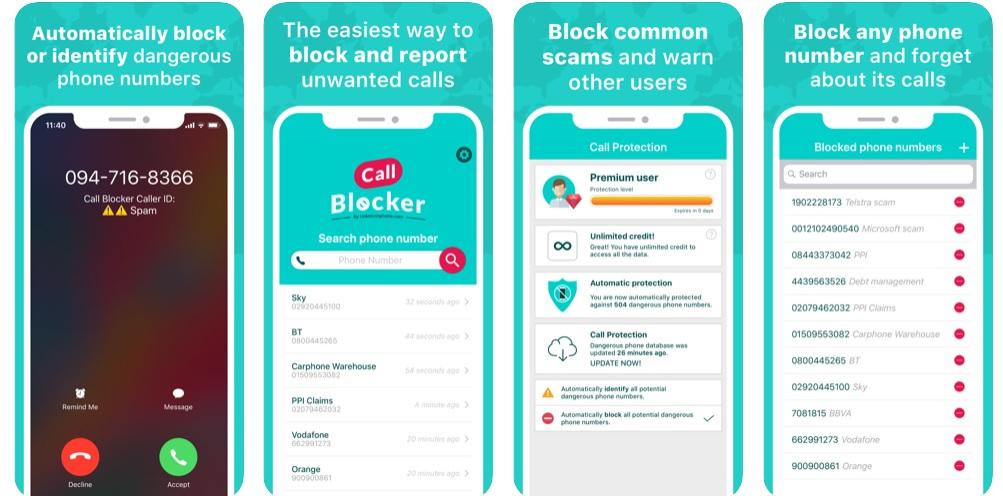
TrueCaller

Приложение позиционирует себя, как определитель номера. Но наряду с подобной функцией присутствует возможность блокировки по имени абонента. Также при помощи TrueCaller вы сможете общаться с друзьями. И хотя данная опция практически не востребована, она станет приятным дополнением для человека, скачавшего TrueCaller.
Numbo Call Blocker Caller ID
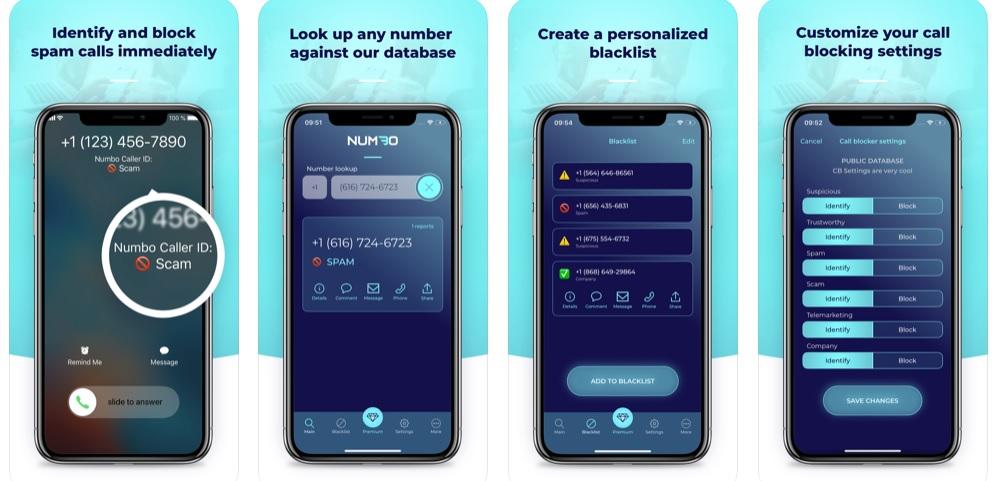
Что будет, если позвонить или написать на заблокированный номер
Добавление номера в черный список вызывает немало вопросов у людей, сделавших это. Например, не всем понятно, можно ли будет самому набрать заблокированный номер или отправить СМС. На эти и другие вопросы ответим прямо сейчас.

Эксперт в области цифровых технологий и деятельности мобильных операторов. Занимаюсь постоянным мониторингом изменений отрасли в России и за рубежом.
Могу ли я позвонить заблокированную абоненту?
Функция черного списка действует только на входящие звонки. То есть, добавив абонента в ЧС, у вас остается возможность позвонить ему самостоятельно. Для этого найдите номер и нажмите кнопку вызова.
Как отправить сообщение номеру из черного списка?
Отправка СМС осуществляется тем же образом, что и с остальными номерами из записной книжки. Вам достаточно ввести текст сообщения и отправить его на заблокированный номер. Контакт из ЧС сможет прочитать послание, если сам не добавил вас в черный список.
Что слышит заблокированный абонент, когда пытается дозвониться?
Если вы добавили номер в ЧС через настройки Айфона, то на обратном конце провода человек просто будет слышать продолжительные гудки. В случае с блокировкой через мобильного оператора возможно информирование от автоответчика.
Может ли человек из черного списка связаться со мной?
Блокировка номера не гарантирует, что абонент из ЧС не свяжется с вами. Он может позвонить или отправить сообщение с другого номера или же воспользоваться социальными сетями и мессенджерами, на которые блокировка Айфона не распространяется.
Стороннее программное обеспечение
В Плей Маркете можно найти немало программ, которые позволяют блокировать не только звонки, но и смс-сообщния. В таких приложениях можно настраивать чернее списки и даже выставлять время их действия.
Самые популярные приложения такого плана:
Все рассматриваемые программы не занимают много памяти. При попытках позвонить заблокированный абонент слышит частые гудки, как при занятой линии или вообще не могут дозвониться, как при слабом сигнале сети.
Для смартфонов на операционной системе iOS тоже можно найти специальные программы в магазине приложений.
Как посмотреть заблокированные контакты на Айфоне
Вернемся к теме, вскользь упомянутой в начале материала. Мы говорили о том, что заблокированные номера не пропадают с iPhone. Они хранятся в специальном разделе, чтобы владелец телефона в любой момент мог поменять свое решение относительно добавления контакта в ЧС.
Чтобы посмотреть список заблокированных абонентов, нужно:
- Открыть настройки Айфона.
- Перейти в раздел «Телефон».
- Выбрать пункт «Заблокированные».
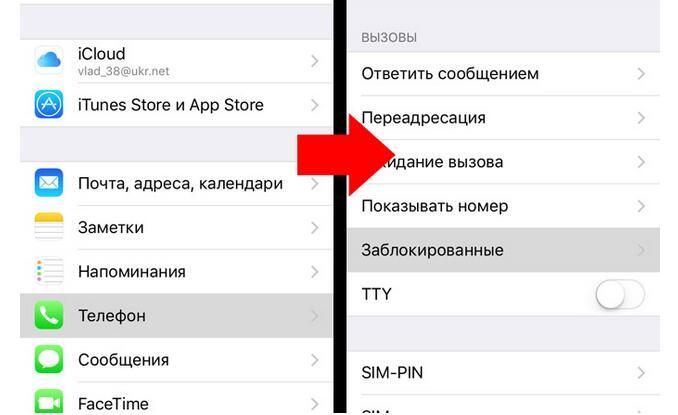
Здесь отобразятся все номера, добавленные в черный список. Если ранее кто-либо из абонентов был записан в телефонной книге, вы также увидите его имя. С остальными номерами такая опция не работает.
Снимаем блокировку с номеров
Обычно функция просмотра заблокированных контактов используется для того, чтобы человек мог изменить свое решение. Ведь зачастую абонент попадает в ЧС из-за банальной ссоры, которая имеет свойство рано или поздно закончиться. Если вы попали в подобную ситуацию, то для снятия блокировки потребуется:
- Открыть настройки мобильного устройства.
- Открыть раздел «Телефон».
- Выбрать номер или список номеров.
- В опциях отметить пункт «Разблокировать абонента».
Если все будет сделано правильно, данный контакт вновь сможет совершать звонки или отправлять сообщения. В ситуации, когда требуется опять добавить абонента в ЧС, достаточно будет выполнить действия, описанные ранее в нашем материале.
Как посмотреть номера в черном списке
Найти в телефоне чёрный список номеров несложно. Для этого заходят в настройки, там выбирают раздел Вызовы. В некоторых моделях смартфонов нужно зайти в раздел Журнал или же Журнал вызовов. В появившемся списке выбирают Чёрный список. После этого появляется список всех телефонных номеров, которые занесены в ЧС. Чтобы добавить контакт, нужно ввести номер в специальном окошке или выбрать его из списка контактов. После всего этого необходимо сохранить изменения.
Механизм реализации
Любопытно, что долгое время у Android не было никаких встроенных средств для того, чтобы автоматически блокировать входящий вызов определенного абонента. В этом плане операционка была очень похожа на Symbian, где для этого тоже использовалась отдельная программа, а не встроенные функции. К счастью, с релизом Android 4. 2 всё изменилось. А в «пятерке» и «шестерке» функционал черного списка даже слегка расширился.
Как же работает черный список на Андроид? На самом деле всё очень просто. Вы можете добавить в него абсолютно любой номер. Легче всего внести в черный список на Android какой-либо номер из контактной книги. Также в некоторых случаях можно задействовать журнал вызовов — это тоже несложно. В дальнейшем система будет самостоятельно нажимать на кнопку сброса, когда вызов происходит с находящегося в черном списке номера. Делается это моментально — вы даже не будете знать, что человек вам позвонил.
Как заблокировать СМС
В зависимости от модели смартфона последовательность действий может отличаться. Для мобильных устройств, работающих на операционной системе с 6 версии включительно, последовательность действий будет такая:
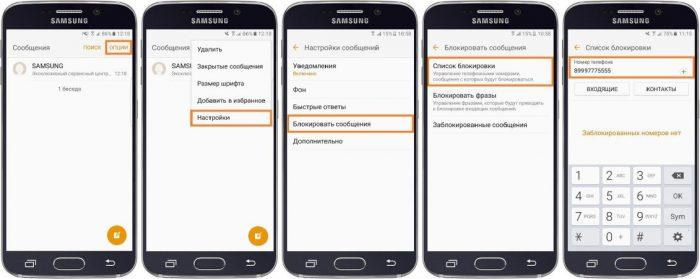
- Открывают приложение Сообщения;
- Нажимают дополнительные настройки, это три точки в правом верхнем уголке;
- Выбирают пункт Блокировать сообщения;
- Выбирают Заблокированные сообщения;
- После этого открывается список всех заблокированных номеров.
Но не стоит забывать о том, что даже при блокировке номера звонящий абонент может оставлять голосовые сообщения, правда уведомления об этом приходить не будут.
Стоимость услуги
Подключить опцию «Черный список» можно бесплатно. Абонентская плата составляет 3 рубля в день. Также бесплатно можно просматривать контакты, внесенные в черный список и проверять наличие звонков, поступивших с этих номеров. За внесение каждого нового номера в ЧС необходимо дополнительно заплатить 1,6 рубля.
Подключите «Черный список», чтобы не отвлекаться от общения с родственниками и друзьями или других важных дел.
Если у вас не получается подключить нужную услугу, обратитесь в службу поддержки. Мы предоставляем возможность пообщаться с консультантами несколькими способами, в том числе:
- в круглосуточном онлайн-чате на сайте;
- в личном кабинете на сайте и в мобильном приложении «Мой Tele2»;
- с помощью мессенджера Viber.
Как работает услуга
Если абонент, внесенный в черный список, позвонит вам, то услышит голосовое сообщение «Абонент недоступен». Если он отправит SMS, то система оповестит его, что сообщение не доставлено.
Учтите, что она распространяется только на голосовые вызовы, поступившие на номер вашего телефона за последние два дня. Просмотреть, кто отправлял вам SMS, не получится.
К сожалению, стандартный черный список нельзя настроить. Поэтому если на ваш номер поступает много нежелательных звонков, то в таком случае стоит задуматься об использовании сторонних приложений. Благо, программ, которые умеют блокировать телефон недоброжелателя, на просторах Google Play довольно много. Рассмотрим же самые популярные мобильные утилиты в этом направлении.
Call Blocker Free – Blacklist
Также не может не радовать обилие различных режимов. К примеру, можно блокировать все входящие звонки от незнакомых номеров (под незнакомым подразумевается телефон, которого нет в вашей книге контактов). При этом вы будете получать уведомления о попытках позвонить на ваш мобильник. Имеется и режим защиты от мошенников. Переключение между различными модами осуществляется в один тап, что довольно удобно. Мобильная утилита универсальна. Она блокирует не только звонки, но и СМС сообщения.
- Запустите приложение. Перейдите в крайнюю вкладку. Откроется управляющее меню, в котором расположен пункт «Черный список». Тапните по нему.
- Произойдет переход в новое меню. Чтобы добавить номер в ЧС, надо кликнуть на кнопку в виде знака «плюс». Клавиша расположена в правом верхнем углу экрана.
- Укажите нежелательный номер. Можно взять его из сообщений, контактов или журнала вызовов. Мало того, вы можете вписать номер для блокировки вручную.
- После того как вы укажете номер, он отобразится во вкладке «Черный список». Пользователи, находящиеся в данном меню, не смогут дозвониться до вас. Чтобы убрать абонента из ЧС, тапните на его телефон. Откроется окно, в котором надо выбрать пункт «Удалить».
Приложение «Черный список»
Еще одно мобильное приложение, с помощью которого можно блокировать номера – это Черный список. Утилита крайне минималистична как в плане интерфейса, так и в плане функционала. Программа предоставляет только самые важные функции: блокировка контактов, сообщений. Кроме этого, Черный список сохраняет историю звонков и сообщений. Таким образом, если человек находится в ЧС, то вы все равно узнаете о его попытках позвонить на ваш смартфон.
Как найти черный список в телефоне и заблокировать человека:
- Запустите приложение. Программа запросит разрешения на доступ к телефону, контактам и сообщениям. Тапните по «Продолжить». После этого поочередно всплывет 3 окна. Надо тапнуть на «Разрешить».
- Программа предложит добавить номер. Его можно взять из журнала звонков, книги контактов, списка сообщений или же ввести вручную.
- После добавления номера, во вкладке «Черный список» отобразится добавленный вами абонент. Чтобы убрать телефон из Black List, просто кликаем на него. Откроется окно, в котором надо выбрать пункт «Удалить».
Не звони мне
Не звони мне – отличная мобильная утилита для защиты от нежелательных звонков. Одна из главных фишек программы – категории. Заблокированные номера можно распределять по различным вкладкам. К примеру, если абонент, которого вы хотите добавить в ЧС, занимается мошенничеством, то просто добавьте его в соответствующую категорию. Таким образом вы всегда будете знать, за что заблокирован тот или иной телефон. Программа позволяет добавлять в ЧС даже короткие номера, с которых, как правило, и приходит различный спам и рекламные сообщения.
Как внести абонента в черный список в телефоне:
- Запускаем мобильное приложение. Для начала необходимо провести первичную настройку. Следуйте всем инструкциям утилиты и разрешите проге брать информацию с ваших контактов.
- Откроется главное меню программы, в котором представлен список входящих звонков. Если нежелательный абонент уже звонил вам, то можете кликнуть на его номер. Откроется новое окно, в котором надо тапнуть на пункт «Добавить в черный список». Указываем наименование абонента и определяем его в одну из предложенных категории, после чего нажимаем на «ОК». Номер заблокирован.
- Если вы хотите вписать абонента вручную, то в таком случае надо открыть управляющее меню. Чтобы сделать это тапаем по кнопке, которая выглядит как три горизонтальных полосы. В открывшемся меню выбираем пункт «Черный список».
- Жмем на кнопку в виде знака «плюс» и в выпадающем списке выбираем вариант «Ввести маску». Определяем имя нежелательного абонента и указываем его номер, после чего тапаем на «ОК». Внесенный пользователь появится в ЧС.
- Чтобы убрать запись из черного списка, просто кликаем на внесенный номер. Откроется новое окно, в котором необходимо тапнуть по пункту «Удалить».
Небери Трубку
Еще одна мобильная утилита, которую нельзя оставить без внимания – это Небери Трубку. Главная фишка этой проги – так называемая система рекомендаций. Ее суть заключается в том, что утилита Небери Трубку собирает отзывы о конкретных номерах. Таким образом, если абонент имеет отрицательную репутацию, то он будет помечен специальной иконкой в виде красного, злого осьминога. Мало того, вы сами можете влиять на репутацию других абонентов, оставляя свои отзывы. Система рекомендаций – довольно полезная вещь. Ведь с ее помощью можно определить номера мошенников, банковских коллекторов и прочих персонажей, общаться с которыми крайне нежелательно.
- Запустите мобильное приложение. При первом запуске надо согласиться с условиями использования и защиты личных данных. Для этого ставим галочки около соответствующих пунктов, после чего тапаем на кнопку «Продолжить».
- Далее мобильная программа запросит доступ к списку контактов и входящих звонков. Чтобы дать утилите эту информацию, кликаем на кнопку «Разрешить». После этого тапаем по клавише «Продолжить».
- Откроется главное меню, в котором будет огромный перечень номеров, состоящий из ваших контактов и из списка входящий звонков. Чтобы заблокировать номер, просто кликаем на абонента.
- Откроется новое меню. Чтобы добавить абонента в ЧС, кликаем на кнопку заблокировать. Указываем свою оценку (этот этап можно пропустить, если активировать пункт «Частная оценка или номер») и жмем на «Сохранить». Теперь дозвониться до вас с этого номера не получится.
- Если вы хотите разблокировать какой-то номер из ЧС, то перейдите во вкладку «Ваши оценки». Там находится список всех заблокированных номеров. Кликните на абонента. Откроется новое меню. Чтобы убрать пользователя из ЧС, просто жмем на кнопку «Удалить».